Исправљање грешке у комуникацији са језгром у програму ЕСЕТ НОД32
Када корисник доживи антивирусни проблем ЕСЕТ НОД32 "Грешка у комуникацији са кернелом", онда може бити сигуран да његов систем има вирус који омета нормалан рад програма. Постоји неколико алгоритама акција које решавају овај проблем.

Садржај
Метод 1: Очистите систем помоћу антивирусних програма
Постоје посебни корисници који ће скенирати ваш рачунар за вирусе и смеће без инсталације. Они такође могу излечити ваш систем. Само треба да преузмете овај програм, покренете га, сачекајте крај скенирања и, ако је потребно, решите проблеме. Једна од најпопуларнијих антивирусних програма јесте Др.Веб ЦуреИт , Касперски Вирус Ремовал Тоол , АдвЦлеанер и многи други.
Више информација: Скенирање вируса без антивируса
Метод 2: Уклоните вирус са АВЗ-ом
Као и било који други преносни антивирусни програм, АВЗ може пронаћи и решити проблем, али његова карактеристика није само ово. Да бисте уклонили посебно сложене вирусе, алат има алатку за скрипту која ће вам помоћи ако се не можете суочити на друге начине.
Користите ову опцију само ако сте сигурни да је ваш систем инфициран, а друге методе нису дале резултате.
- Преузмите и отпустите архиву из АВЗ-а.
- Преузмите и отпустите архиву из АВЗ-а.
- Покрените услужни програм.
- У горњем окну изаберите "Филе" и одаберите "Цустом сцриптс" из менија.
- Убаците следећи код у поље:
begin
RegKeyParamDel('HKEY_LOCAL_MACHINE','SOFTWAREMicrosoftShared ToolsMSConfigstartupregCMD','command');
RegKeyIntParamWrite('HKCU', 'SoftwareMicrosoftWindowsCurrentVersionInternet SettingsZones3', '1201', 3);
RegKeyIntParamWrite('HKCU', 'SoftwareMicrosoftWindowsCurrentVersionInternet SettingsZones3', '1001', 1);
RegKeyIntParamWrite('HKCU', 'SoftwareMicrosoftWindowsCurrentVersionInternet SettingsZones3', '1004', 3);
RegKeyIntParamWrite('HKCU', 'SoftwareMicrosoftWindowsCurrentVersionInternet SettingsZones3', '2201', 3);
RegKeyIntParamWrite('HKCU', 'SoftwareMicrosoftWindowsCurrentVersionInternet SettingsZones3', '1804', 1);
RebootWindows(false);
end. - Покрените скрипту помоћу дугмета "Рун" .
- Ако се пронађу пријетње, програм ће отворити бележницу са извештајем или ће се систем поново покренути. Ако је систем чист, АВЗ ће се једноставно затворити.
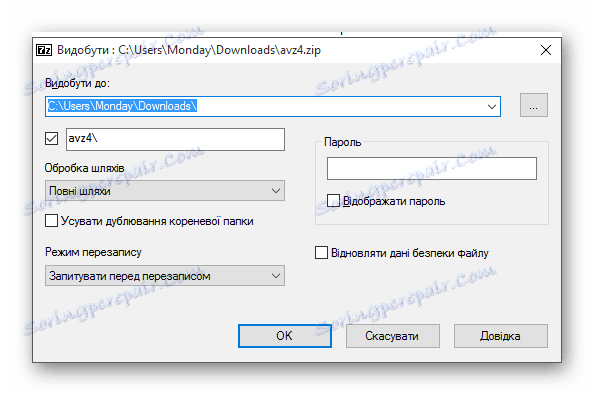
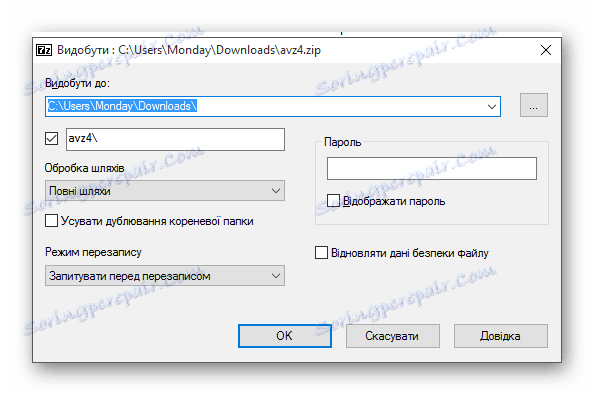
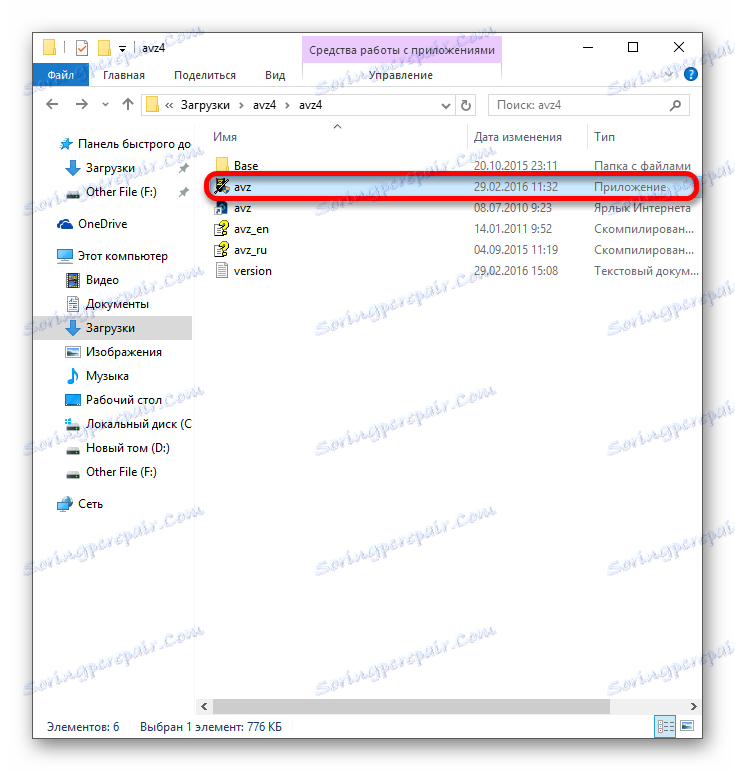
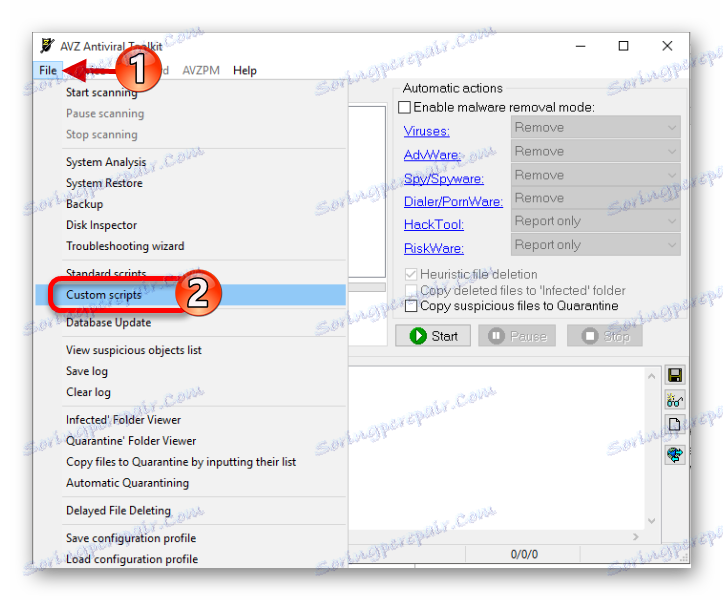
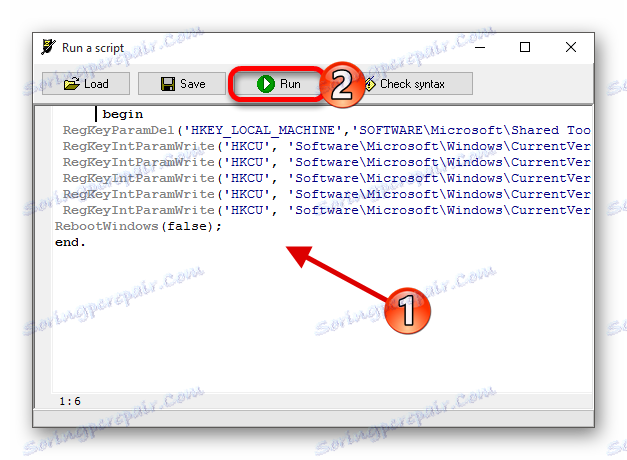
Метод 3: Поново инсталирајте ЕСЕТ НОД32 Антивирус
Можда сам програм није успео, па га морате поново инсталирати. Да бисте потпуно уклонили заштиту, можете користити посебне услужне програме који ће очистити остатке након деинсталације. Међу популарним и ефикасним апликацијама може се идентификовати Алат за уклањање , Рево Унинсталлер , ИОбит Унинсталлер и други.
Када деинсталирате антивирус, преузмите га са званичне локације и инсталирајте га. Не заборавите да активирате заштиту тренутног кључа.
Прочитајте такође:
Уклањање антивируса са рачунара
6 најбољих решења за потпуно уклањање програма
Грешка при комуникацији са језгром у НОД32 у већини случајева је због вирусне инфекције. Али овај проблем је потпуно исправан уз помоћ додатних услужних програма.